Il est simple de supprimer le Navigateur Tor de votre système :
Sur Windows :
- Trouvez votre dossier « Tor Browser » ou l’application du Navigateur Tor. L’emplacement par défaut est le Bureau.
- Supprimez le dossier ou l’application du Navigateur Tor.
- Videz votre corbeille.
Sur macOS :
- Trouvez votre application du Navigateur Tor. L’emplacement par défaut est le dossier Applications.
- Déplacez l’application Navigateur Tor dans la corbeille.
- Accédez à votre dossier
~/Bibliothèque/Application Support/.
- Notez que le dossier Bibliothèque est caché sur les versions les plus récentes de macOS. Pour naviguer vers ce dossier dans Finder, sélectionnez « Aller au dossier… » dans le menu « Aller ».
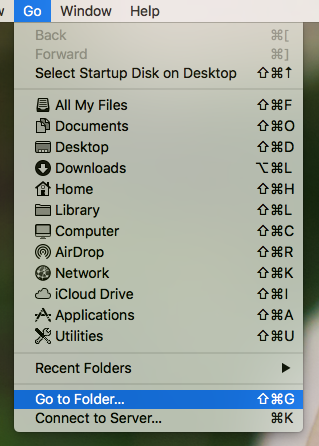
- Tapez ensuite
~/Library/Application Support/ dans la fenêtre et cliquez sur Aller.
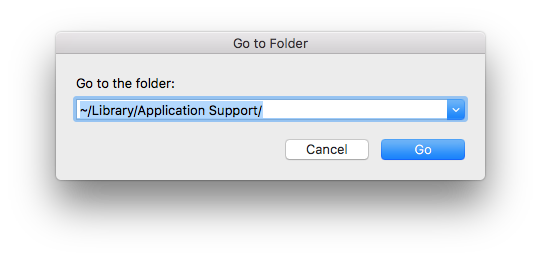
- Trouvez le dossier TorBrowser-Data et déplacez-le vers la corbeille.
- Videz votre corbeille.
Notez que si vous n’avez pas installé le Navigateur Tor dans l’emplacement par défaut (le dossier Applications), le dossier TorBrowser-Data ne se trouvera alors pas dans le dossier ~/Bibliothèque/Application Support/, mais plutôt dans le même dossier où vous avez installé le Navigateur Tor.
Sur Linux :
- Trouvez votre dossier du Navigateur Tor. Sous Linux, il n’y a pas d’emplacement par défaut, cependant le dossier s’appellera « tor-browser_fr » si vous utilisez le Navigateur Tor en français.
- Ouvrez une invite de commande dans le dossier du Navigateur Tor et lancez cette commande pour retirer le Navigateur Tor des applications du bureau :
/start-tor-browser.desktop --unregister-app
- Supprimez le dossier du Navigateur Tor.
- Videz votre corbeille.
Notez que l’utilitaire habituel « Désinstallation » de votre système d’exploitation n’est pas utilisé.